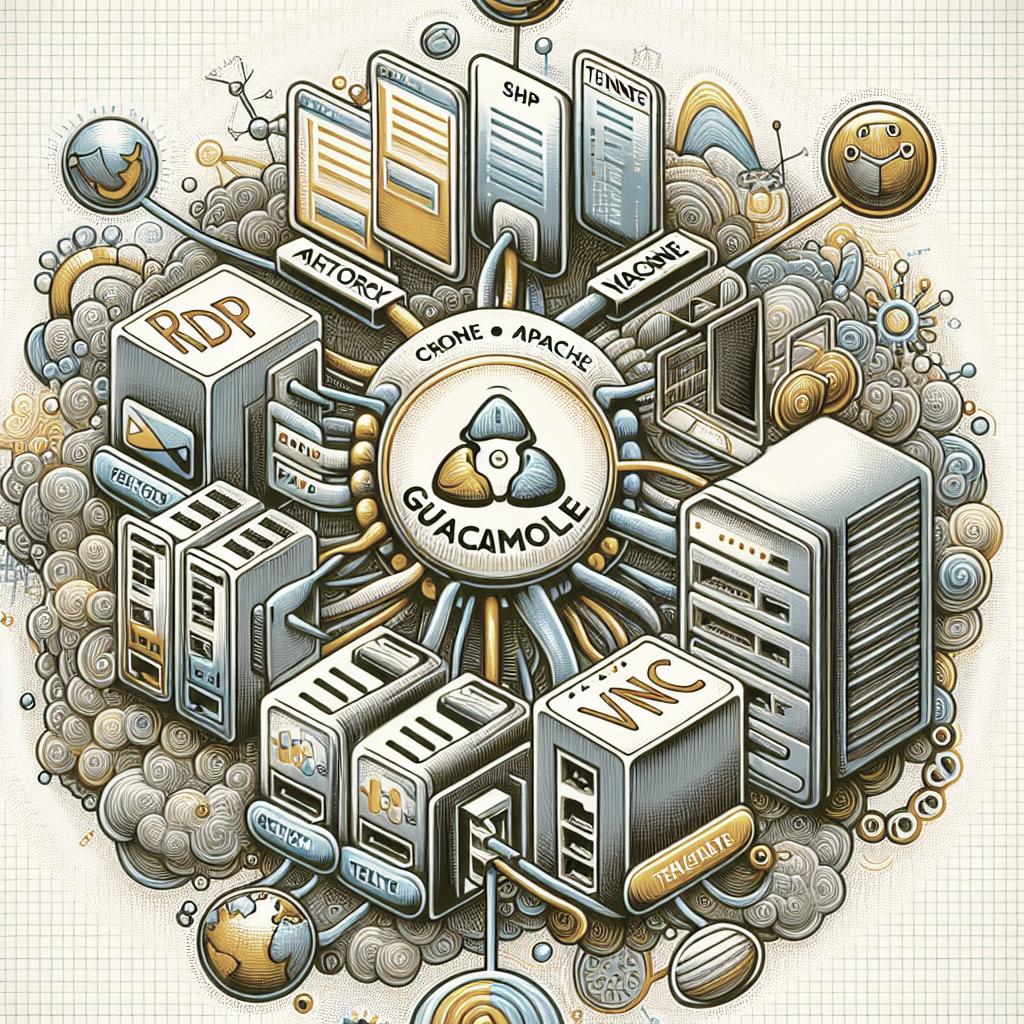Vous en avez assez de créer une nouvelle clé USB bootable pour chaque système d’exploitation que vous souhaitez essayer ? Ventoy est la solution dont vous avez besoin. Cet outil révolutionnaire peut transformer votre clé USB en un support multiboot, vous permettant de démarrer plusieurs systèmes d’exploitation depuis une seule clé. Dans cet article, nous allons explorer pourquoi vous devriez choisir Ventoy, comment il fonctionne, et les étapes pour l’installer, l’utiliser et le mettre à jour.
Pourquoi choisir Ventoy ?
Ventoy se distingue des autres solutions de création de disques USB bootables en raison de sa simplicité et de son efficacité. Au lieu de reformater votre clé USB pour chaque nouvelle image ISO, Ventoy vous permet de copier simplement les fichiers ISO sur la clé. Cette flexibilité en fait un choix idéal pour les utilisateurs expérimentés comme pour les débutants.
En plus de sa facilité d’utilisation, Ventoy supporte une large gamme de systèmes d’exploitation, des distributions Linux aux versions de Windows. Vous n’avez pas besoin de connaissances techniques approfondies pour utiliser Ventoy, ce qui le rend accessible à tous. En quelques clics, vous pouvez créer une clé USB multiboot, ce qui est particulièrement utile pour les tests de systèmes, les dépannages ou simplement pour avoir plusieurs OS à portée de main.
C’est quoi le principe ?
Le principe de base de Ventoy est simple mais ingénieux. Lorsque vous installez Ventoy sur une clé USB, il crée une zone d’amorçage particulière sur le disque. Ensuite, tout ce que vous avez à faire est de copier vos fichiers ISO dans la clé. Ventoy détectera automatiquement ces fichiers ISO lors du démarrage et vous présentera un menu de démarrage pour que vous puissiez choisir parmi les différents systèmes d’exploitation disponibles.
Ce processus élimine la nécessité de reformater la clé USB chaque fois que vous souhaitez essayer un nouveau système d’exploitation. Vous pouvez simplement ajouter ou supprimer des fichiers ISO à partir du répertoire principal de la clé USB. La technologie derrière Ventoy repose sur GRUB, un chargeur d’amorçage open-source largement utilisé, ce qui garantit une compatibilité maximale et des performances optimales.
Comment installer Ventoy ?
L’installation de Ventoy est un jeu d’enfant. Vous devez d’abord télécharger la version appropriée pour votre système d’exploitation à partir du site officiel de Ventoy. Une fois le fichier téléchargé, extrayez le contenu de l’archive et exécutez le programme d’installation. Choisissez la clé USB sur laquelle vous souhaitez installer Ventoy et cliquez sur le bouton « Install ». Quelques secondes plus tard, votre clé USB est prête à être utilisée.
Assurez-vous de sauvegarder toutes les données importantes de la clé USB avant l’installation, car cette opération formate complètement le disque. L’interface utilisateur de Ventoy est conviviale et ne nécessite pas de configuration complexe. En cas de doute, des guides et tutoriels sont disponibles sur le site de Ventoy pour vous assister tout au long du processus.
Comment utiliser Ventoy ?
Une fois l’installation de Ventoy terminée, l’utilisation est tout aussi simple. Il vous suffit de copier vos fichiers ISO sur la clé USB. Vous pouvez ajouter autant de fichiers ISO que la capacité de votre clé le permet. L’interface de gestion de Ventoy reconnaît automatiquement les nouveaux fichiers ajoutés et met à jour le menu de démarrage en conséquence.
Pour démarrer à partir de la clé USB avec Ventoy, insérez la clé dans votre PC et choisissez l’option de démarrage depuis l’USB dans le BIOS ou l’UEFI de votre ordinateur. Ventoy présente ensuite un menu qui affiche tous les fichiers ISO disponibles sur la clé. Sélectionnez simplement l’ISO à démarrer et suivez les instructions à l’écran. C’est aussi simple que ça.
Comment mettre à jour Ventoy ?
La mise à jour de Ventoy est aussi facile que son installation initiale. Téléchargez la dernière version de Ventoy depuis le site officiel, extrayez l’archive et lancez le programme de mise à jour. Sélectionnez la clé USB contenant Ventoy et cliquez sur le bouton « Update ». Le programme mettra à jour le logiciel sans affecter les fichiers ISO déjà présents sur la clé.
Les mises à jour de Ventoy apportent souvent de nouvelles fonctionnalités, des améliorations de compatibilité et des corrections de bugs. Il est donc conseillé de vérifier régulièrement les nouvelles versions pour tirer le meilleur parti de cet outil. Les mises à jour ne nécessitent pas de reformater la clé USB, ce qui préserve vos fichiers existants.
Prochaines étapes
| Sujet | Résumé |
|---|---|
| Pourquoi choisir Ventoy ? | Ventoy permet de créer une clé USB multiboot avec simplicité et flexibilité, supportant un large éventail de systèmes d’exploitation. |
| C’est quoi le principe ? | Ventoy utilise une zone d’amorçage sur la clé USB pour détecter et démarrer directement des fichiers ISO sans reformater le disque. |
| Comment installer Ventoy ? | Téléchargez, extrayez et exécutez le programme d’installation de Ventoy. Sélectionnez la clé USB et cliquez sur « Install ». |
| Comment utiliser Ventoy ? | Copiez les fichiers ISO sur la clé USB et sélectionnez l’ISO à démarrer depuis le menu de démarrage de Ventoy. |
| Comment mettre à jour Ventoy ? | Téléchargez la dernière version, exécutez le programme de mise à jour et mettez à jour Ventoy sans affecter les fichiers existants. |